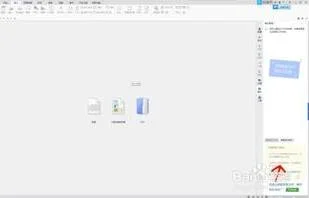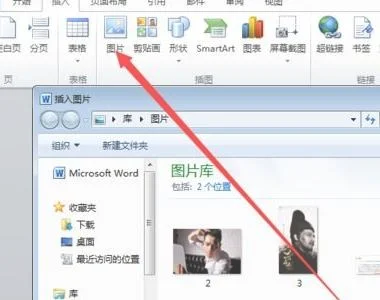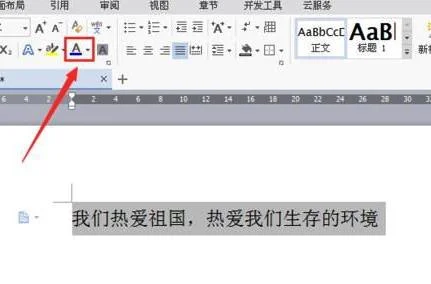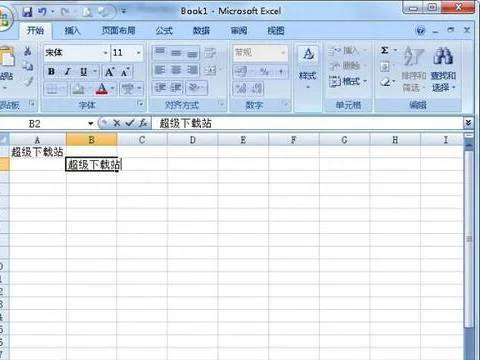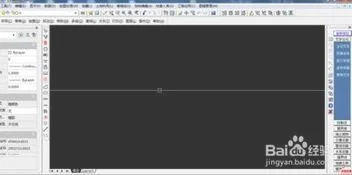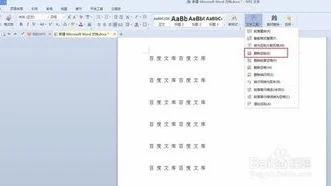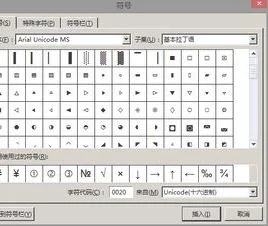1.如何在wps excel中设置下拉菜单
首先选中要制作下拉菜单的单元格或单元格区域----数据---有效性---允许---选择"序列"---来源---输入要填充的各个选项---比如输入: 男,女 (两个选项之间用英文半角逗号相隔)---确定
如图
如果是大量的选项需要写入,则可以用一辅助列来实现,比如在某列写入下拉选项的全部内容
操作如图
按下红圈所示的按钮
选中图中1所示的单元格区域(该区域为下拉列表的各个选项)
完成后再按下图中2所示的按钮---最后按下确定键
这样就把下拉菜单元格制作好了,效果如下图
2.wps下拉菜单怎么做
1、打开excel这款软件,案例中已经做好了一个简单的表格。
2、选择“职务”一列,然后在菜单栏点击“数据”菜单,找到“数据有效性”按钮。
3、点击“数据有效性”选项的小箭头,在下拉子级菜单中点击“数据有效性”选项。
4、在弹出的对话框设置“允许”,在允许里选择序列。
5、在来源里点击右边的“来源”按钮。
6、点击右边的选择按钮,选择单元格里职务的名称的一列数据。
7、设置好后点击“确定”。
就可以看到在职务一列里就出现了下拉菜单,至此制作下来菜单的操作就完成了。
3.wps表格怎样添加下拉列表
举个例子吧
1.首先在空白单元格区域分别输入要下拉的内容,这里输入几个姓名代替。
2.鼠标放在要添加下拉列表的单元格B2,在功能区“数据”里面找到“有效性”,打开“数据有效性”对话框,设置,“允许”下拉选择“序列”,在来源对话框里拖选要下拉的内容,就是前面几个姓名的单元格区域,“忽略空值”以及“提供下拉箭头”打勾
3.输入信息,“选定单元格时显示输入信息”打勾 ,确定
4.下拉列表就弄好了,点击B2单元格的倒三角符号就可以下拉选择内容